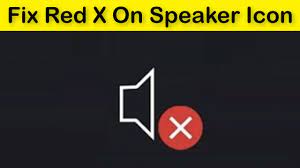Ci sono state molte segnalazioni sull’icona del suono x rossa di Windows 10 che implicano che l’altoparlante di Windows non produce suoni. Se stai cercando vari metodi per risolvere questo problema, sei sulla pagina giusta. Ti forniremo diversi modi per correggere l’errore.
L’errore in discussione potrebbe derivare dal fatto che il dispositivo audio è difettoso o non è collegato correttamente, il servizio audio non è in esecuzione, c’è un problema relativo al driver audio, indipendentemente dal fatto che sia danneggiato o obsoleto o che alcuni bug e conflitti di app stiano causando il problema con il controller del suono.
Quindi, ci sono numerosi metodi che devi provare per eliminare il problema causato da molteplici motivi. Controlla di seguito le diverse correzioni per l’icona del suono x rossa di Windows 10 fornite solo per te:
Correzioni per l’icona del suono x rossa di Windows 10
Correzione 1: riavvia il sistema
Prima di passare ai passaggi avanzati, è necessario riavviare il dispositivo e vedere se questo fornisce la soluzione. Il riavvio del sistema cancellerà l’arretrato dei problemi, compresi quelli che causano problemi relativi all’audio.
Alcune app che utilizzano il servizio audio potrebbero causare il problema. In altri casi, potrebbe esserci un determinato processore che non riesce a comunicare correttamente con il driver dell’adattatore audio e quindi l’icona x rossa appare sull’altoparlante. Al riavvio del dispositivo, questi problemi scompariranno, così come il segno rosso.
Correzione 2: eseguire lo strumento di risoluzione dei problemi audio di Windows
Windows ha integrato lo strumento di risoluzione dei problemi audio per cercare vari problemi relativi all’audio e fornisce la loro riparazione automatica. Se il metodo precedente non funziona e ricevi ancora il problema con l’icona del suono x rossa di Windows 10, dovresti cercare questa opzione. Sebbene non possa risolvere tutti i problemi, può risolvere bug e problemi comuni:
- Premi Win+ I per aprire Impostazioni,
- Fare clic su Aggiornamenti e sicurezza,
- Nella finestra successiva, fare clic su Risoluzione dei problemi,
- Nella scheda di risoluzione dei problemi, fare clic su Riproduzione audio in Alzarsi e correre,
- Quando vedi Esegui il pulsante Risoluzione dei problemi in Riproduzione audio, fai clic su di esso,
- Lo strumento di risoluzione dei problemi rileverà quindi i possibili problemi relativi all’audio,
- Se rileva qualche problema, ti chiederà di applicare la correzione,
- Accettare la soluzione e vedere se il problema è scomparso.
Correzione 3: disabilitare e abilitare il dispositivo audio in Gestione dispositivi
La prossima soluzione è riavviare il dispositivo/driver audio. Il motivo del problema potrebbe essere che il driver si è bloccato durante il tentativo di comunicare con il dispositivo. Una volta eseguita questa azione, il processo diventerà fluido e il problema con l’icona del suono rosso x Windows 10 sarebbe scomparso:
- Premi Win+ R, digita devmgmt.msc e premi Invio,
- In Gestione dispositivi, individua Controller audio, video e giochi e fai clic sulla freccia accanto ad esso,
- Fare clic con il pulsante destro del mouse sul dispositivo audio nella pagina aperta e fare clic sull’opzione Disabilita dispositivo,
- Fare lo stesso per le altre voci del driver audio,
- Ora, fai nuovamente clic con il pulsante destro del mouse sul dispositivo e seleziona l’opzione Abilita dispositivo,
- Fallo per il resto dei dispositivi audio,
- Al termine, riavviare il PC e verificare se il problema persiste.
Correzione 4: imposta il dispositivo di uscita audio predefinito
Il problema con l’icona del suono x rossa di Windows 10 potrebbe verificarsi perché non è stato selezionato alcun dispositivo per l’uscita audio. Potrebbero esserci alcuni problemi relativi all’aggiornamento del driver audio o rari problemi di sistema a causa dei quali il dispositivo principale potrebbe essere stato deselezionato. Alcune app possono anche causare il problema.
Rimuovere il diverso dispositivo audio e selezionarlo sul dispositivo principale è la possibile soluzione in questo scenario. Ci sono diversi metodi per farlo. Abbiamo discusso di seguito come puoi farlo dalle impostazioni:
- Premi Win+R, digita Pannello di controllo e seleziona Invio,
- Nel Pannello di controllo, selezionare la categoria Visualizza per,
- Fare clic su Hardware e suoni, quindi su Gestisci dispositivi audio in Suono,
- In questa finestra, seleziona l’altoparlante principale del tuo sistema come dispositivo predefinito e salva questa modifica.
Correzione 5: verifica se il servizio audio è in esecuzione
La presenza dell’icona del suono x rossa di Windows 10 potrebbe indicare che i servizi audio di Windows non funzionano correttamente. Devi andare all’app dei servizi ed eseguirli. I servizi con cui lavorerai includono Windows Audio, Windows Audio Endpoint Builder e Multimedia Class Scheduler. Segui i metodi seguenti per eseguire i servizi:
- Premi Win+ R, digita services.msc e premi Invio,
- Sotto la scheda dei servizi, vai su Servizio Windows Audio e fai clic su di esso,
- Se è in esecuzione, fare clic su Stop a sinistra e fare clic su Avvia, quindi,
- Effettuare lo stesso per Windows Audio Endpoint Builder e i servizi di pianificazione della classe multimediale e vedere se il problema è scomparso.
Correzione 6: correzione del driver audio
Il motivo principale dell’icona del suono x rossa di Windows 10 è il problema con il driver audio. Questo è il driver che controlla la comunicazione del sistema operativo con il dispositivo audio. Se è obsoleto o danneggiato, il dispositivo sarà interessato. Per risolvere il problema, dovresti aggiornare il driver:
- Premi Win+ R, digita devmgmt.msc e premi Invio,
- Nella finestra Gestione dispositivi aperta, individuare Audio, Video, Controller di gioco e fare clic sulla freccia accanto ad essa,
- Nell’elenco dei dispositivi audio, fai clic con il pulsante destro del mouse sull’altoparlante principale e fai clic su Disinstalla dispositivo,
- Seguire le istruzioni sullo schermo per completare la disinstallazione,
Quindi, riavvia il sistema e vai al sito Web del produttore del dispositivo per installare l’ultima versione del driver o utilizza lo strumento di aggiornamento automatico del driver per scaricarlo e installarlo automaticamente nel tuo sistema. Ecco il link per il download dello strumento di aggiornamento automatico dei driver:
Conclusione
È tutto! Abbiamo fornito tutte le possibili correzioni per l’icona del suono x rossa di Windows 10. Se nessuno dei metodi funziona, è necessario eseguire una scansione completa del sistema utilizzando PC Repair Tool. Cercherà possibili problemi relativi al sistema e fornirà la loro riparazione automatica. Ecco il link per il download diretto: